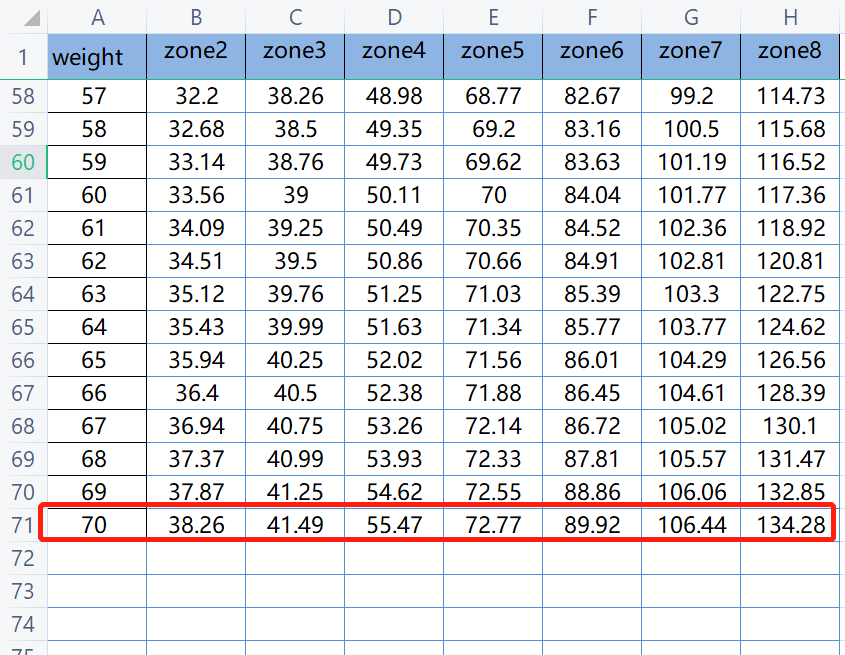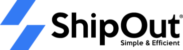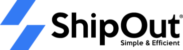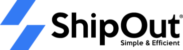1.OMS系统增加Wish店铺对接功能
OMS客户可以点击右上角账号设置按钮>电商店铺授权>链接店铺或应用市场>点击wishLOGO链接wish店铺拉单;

2. 优化入库订单外箱标的箱子备注功能
创建入库单时可在箱子的备注框内针对不同的箱规添加箱子备注,入库单提交后打印出的箱标上会显示所填备注(注意:暂时只支持英文字符),如下图

3. 优化出库订单的过滤器功能,增加请求的物流渠道
若您给OMS客户设置了特定的物流渠道,在小包裹出库界面>过滤器>新建>可根据请求渠道筛选出库单
4. 优化入库订单的过滤器功能,增加是否完成收货操作
在入库单已完成节点,点击右边过滤器按钮,可根据是否完成上架对入库单进行筛选;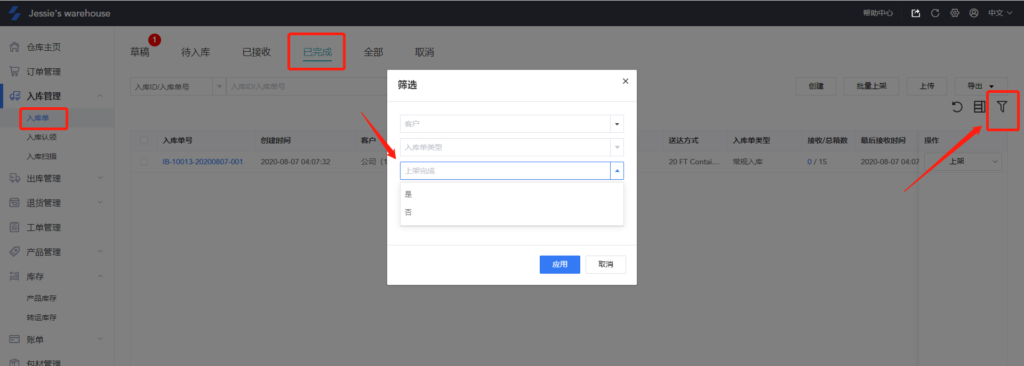
5. 增加出库计费自动化规则在每种SKU类型计费维度下是否需要额外物流包装条件
设置出库费时当计费维度设置“按每种SKu来算”,可在规则中可根据是否需要额外物流包装来设置计费,如图
6. 增加出库订单拣货操作时页面订单列表显示FNSKU;
小包裹出库待拣货界面>拣货>会显示待拣货产品的FNSKU信息,且打印的拣货单中也会显示,便于仓库对已贴有FNSKU标签的产品进行拣货;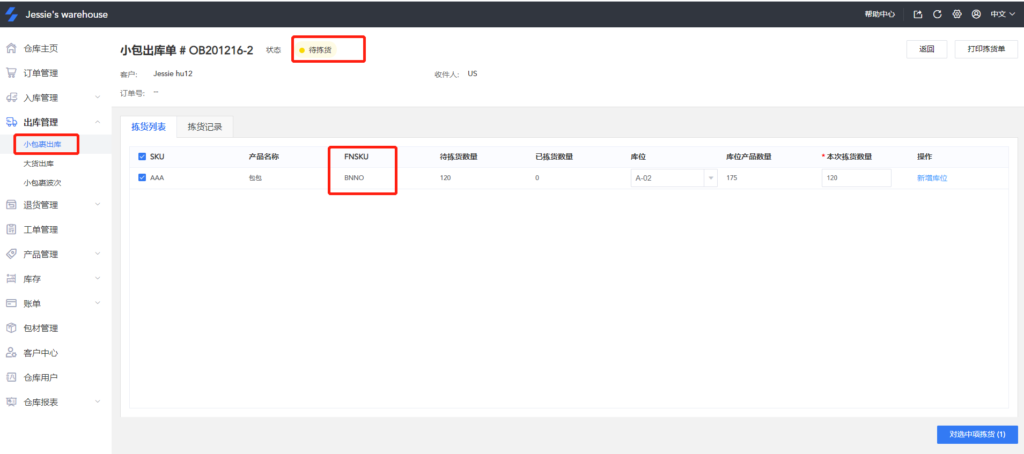
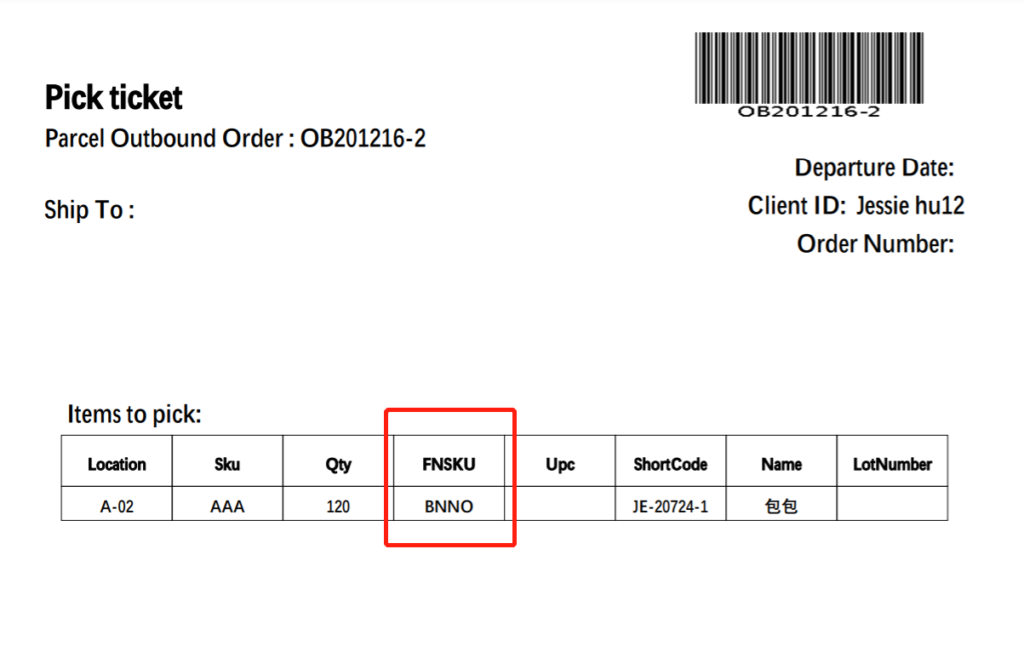 7. 优化入库单已接收页面的订单操作指示,常规显示为上架操作
7. 优化入库单已接收页面的订单操作指示,常规显示为上架操作
入库列表已接收界面,已接收未上架的入库单默认显示“上架”,不需要上架的可下来后选择“完成”,未接收完成的默认显示“收货”;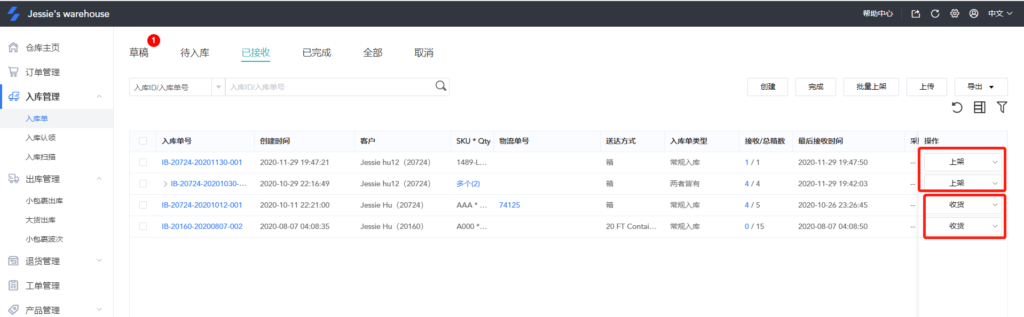
8. 增加手动创建交易流水的描述信息显示
仓库可以在交易流水处给OMS手动创建一条交易流水,并填写备注信息(如下图1),OMS客户可在仓库账单处点击此交易流水查看到交易流水备注(如下图2)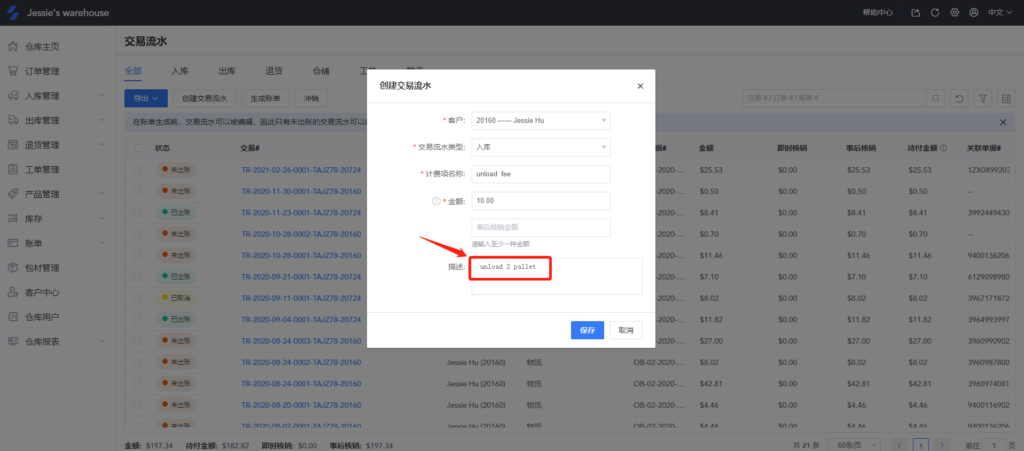
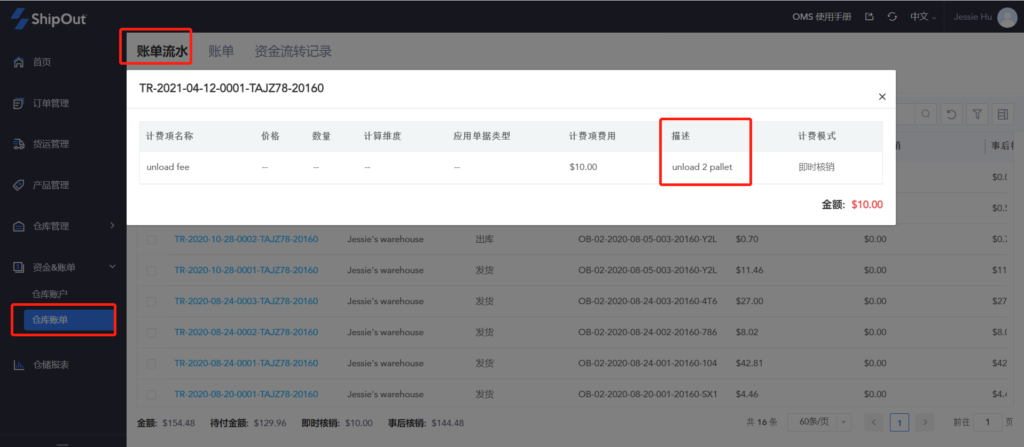
9. 增加入库订单列表SKU*QTY显示
入库列表可直接显示SKU和数量信息,便于仓库查看入库信息;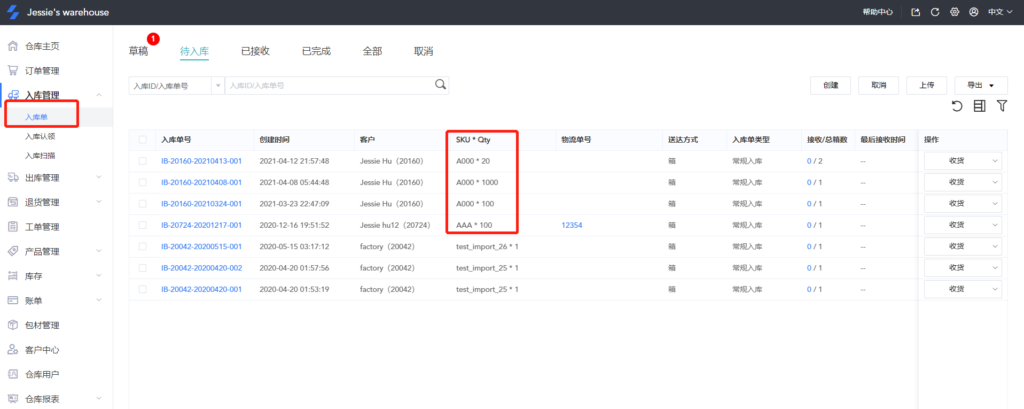
10. 增加库存为0的产品在产品库存页面选择显示
库存为0的产品默认未在库存界面显示,若需要显示则选择“显示所有SKU”进行筛选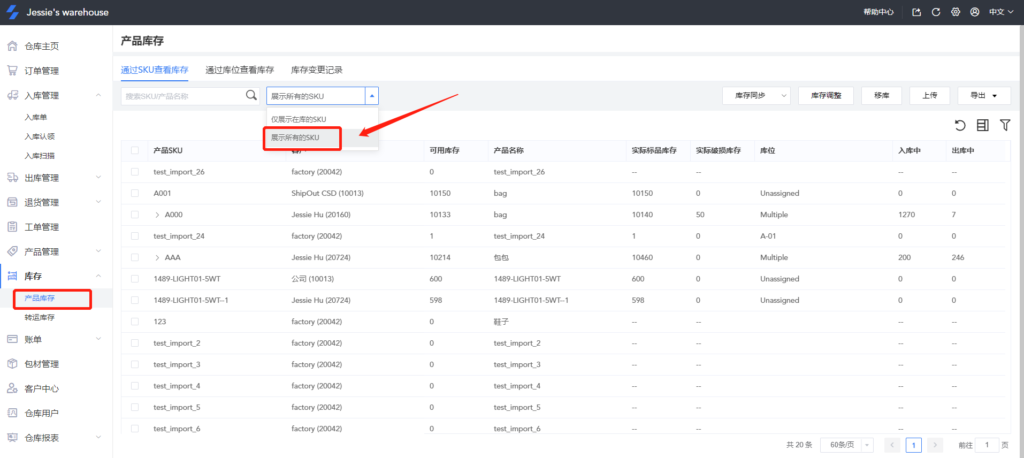
11. 增加出库订单所有状态下上传物流面单和物流信息功能
未通过系统生成运单的出库单,提交之后还能在后续的每个节点上传物流面单和物流信息,如图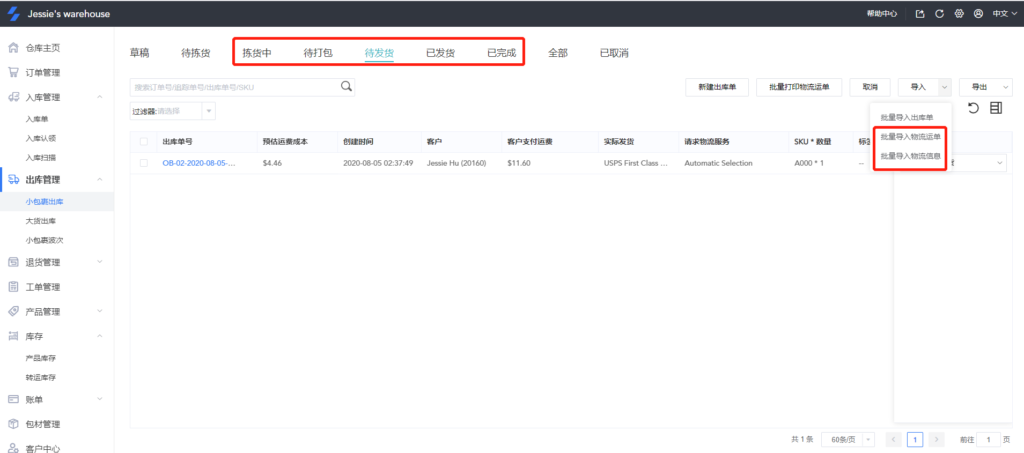
12. 增加出库订单提交时根据重量判断选择的物流服务是否可用功能
当OMS提交的出库单重量超过WMS设置的运费价格表最大重量段时,系统会阻止OMS提交此出库单;